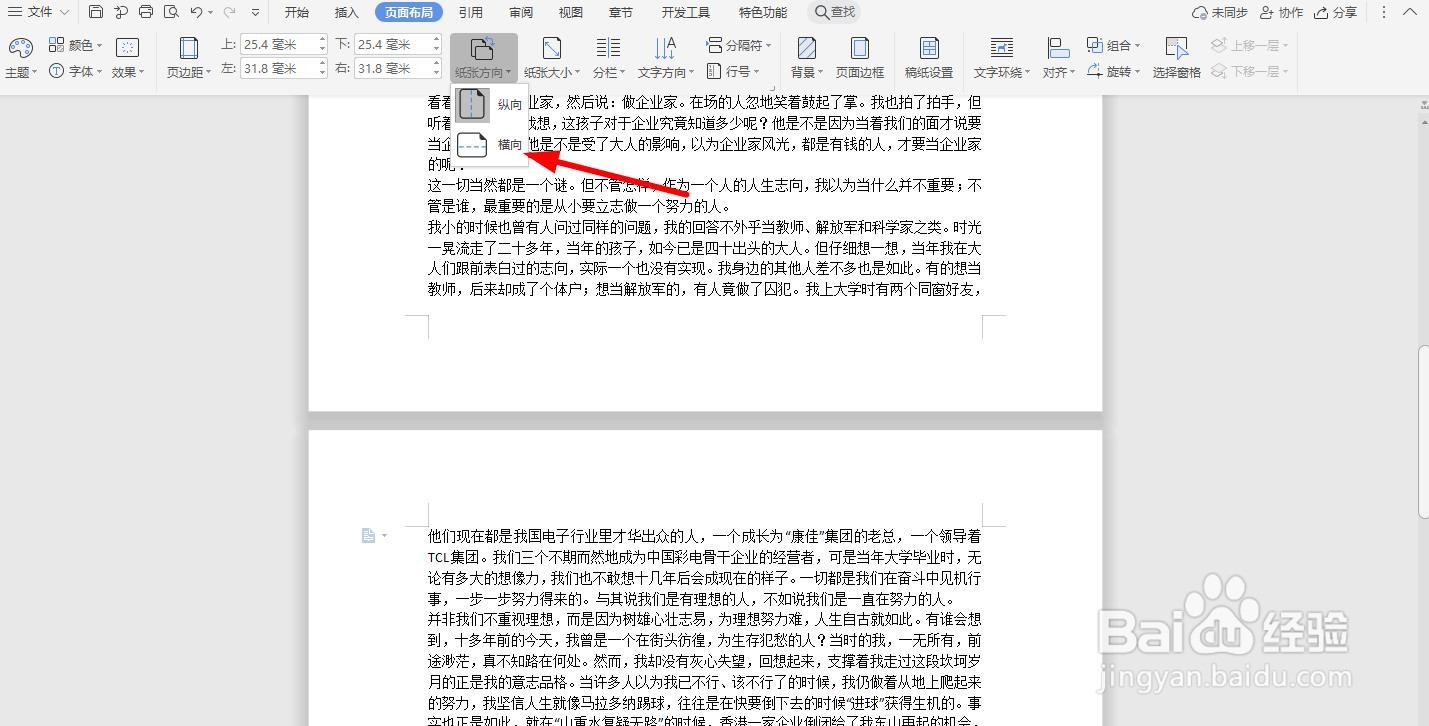我们在用Word文档的时候,经常会发现一个文档里有横向和纵向的,但是很多小伙伴不知道该怎么设置,下面一起来和小编了解一下吧!

解决办法
1、首先双击打开目标Word文档,如下图所示
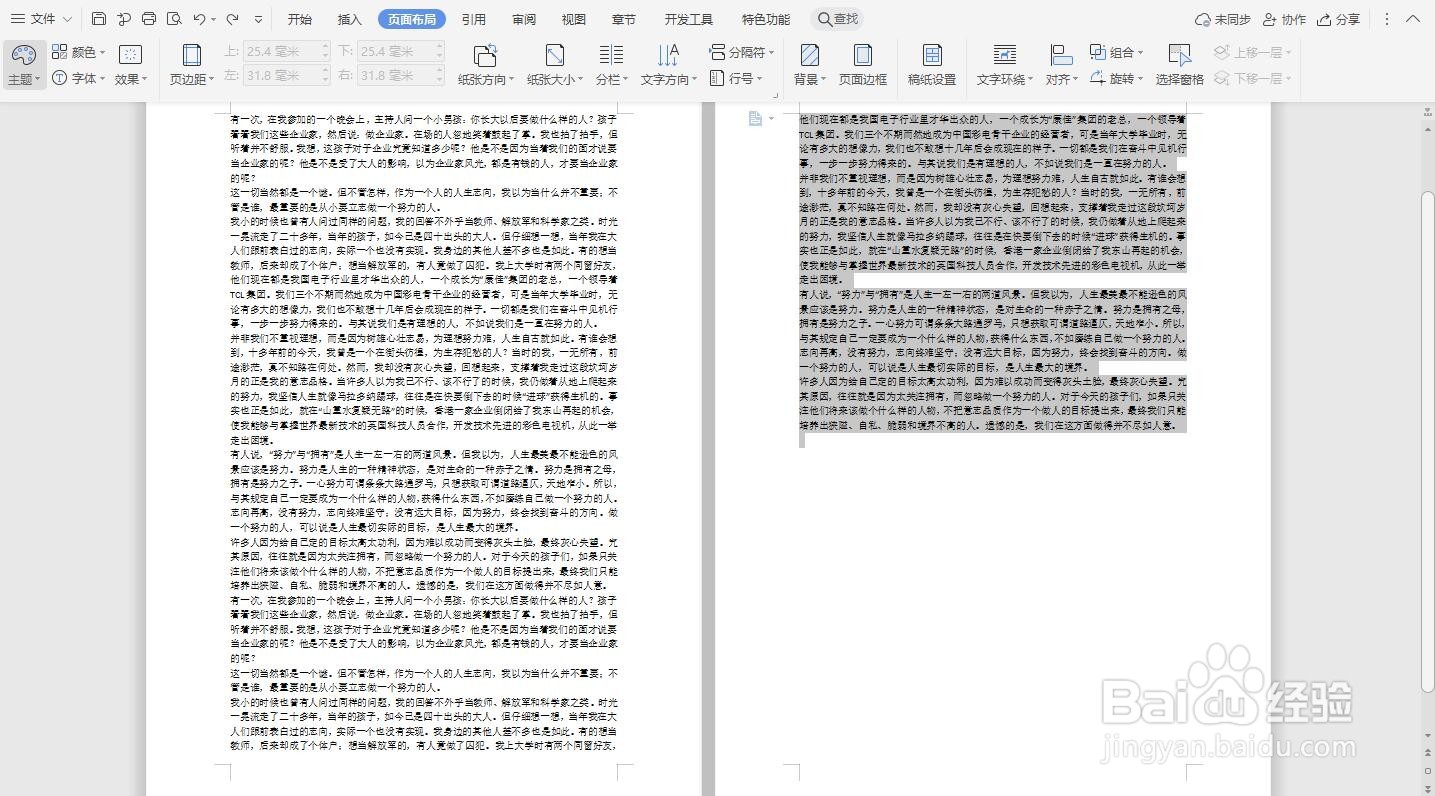
3、再点击导航栏上的“页面布局”
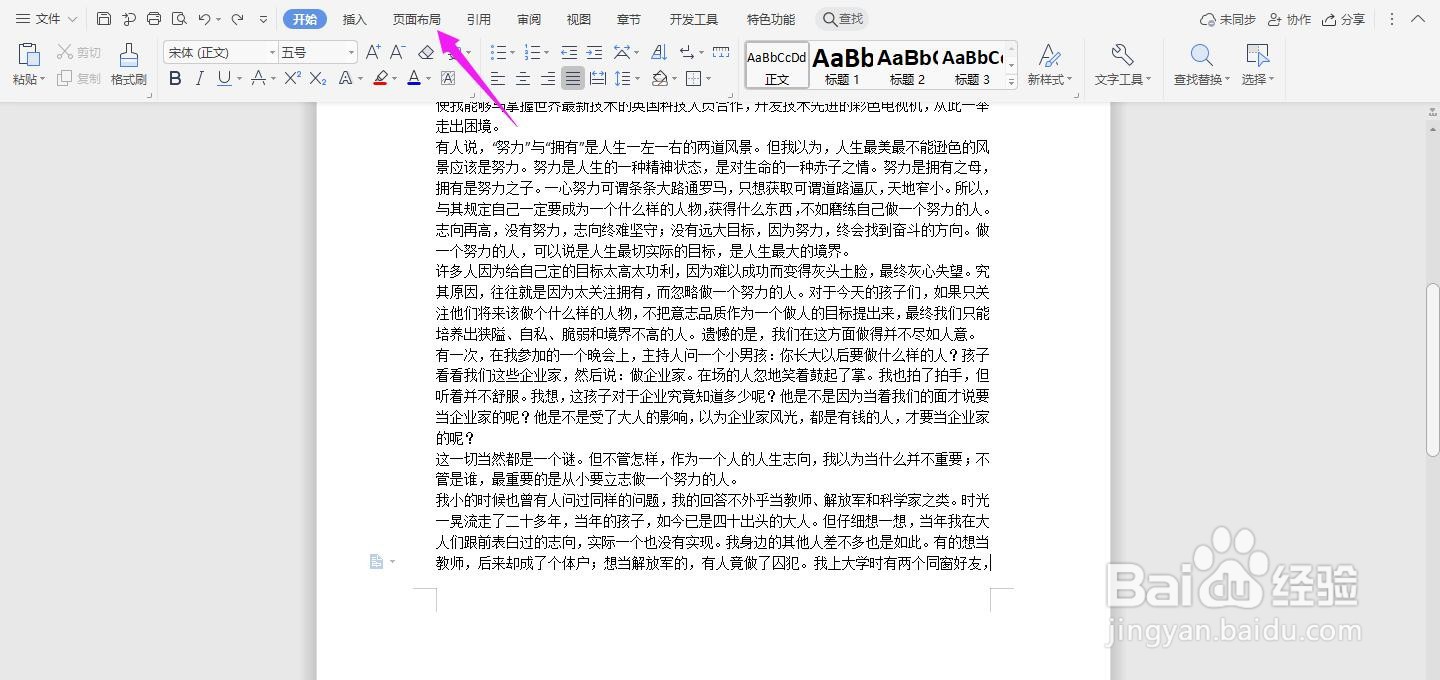
5、点击“下一页分隔符”
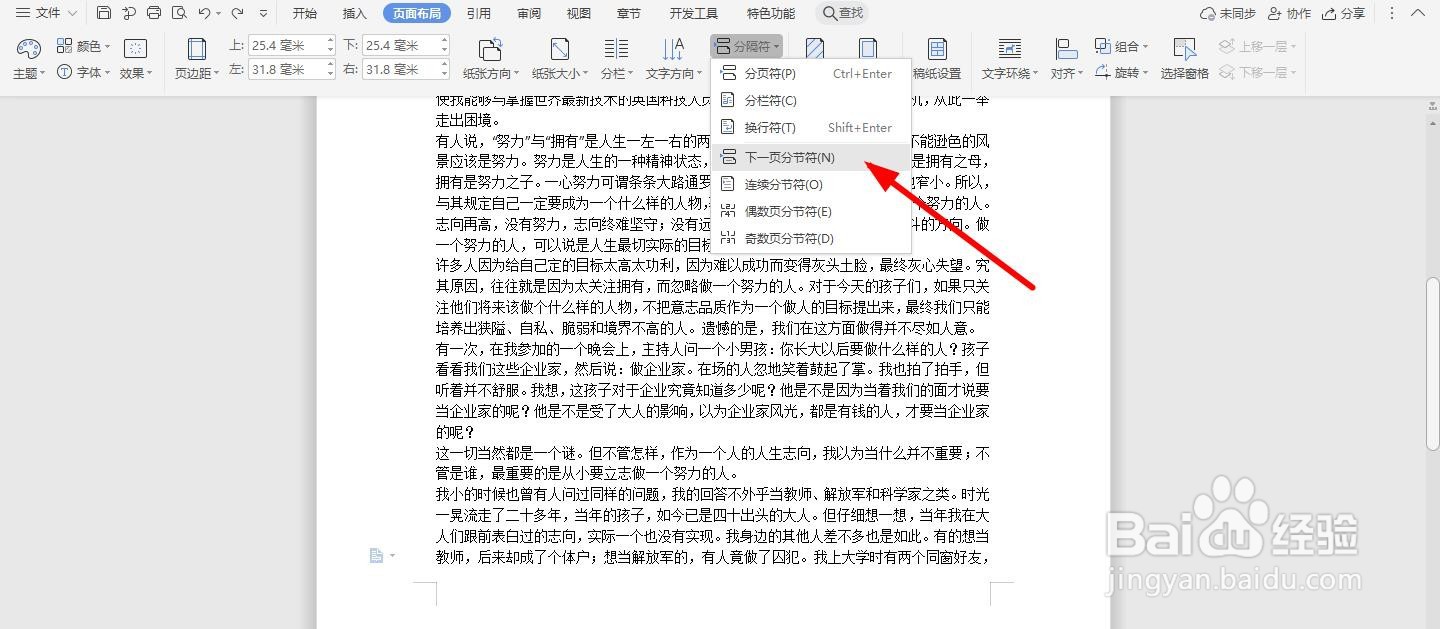
7、再点击导航栏上的“页面布局-纸张方向”,选择“横向”
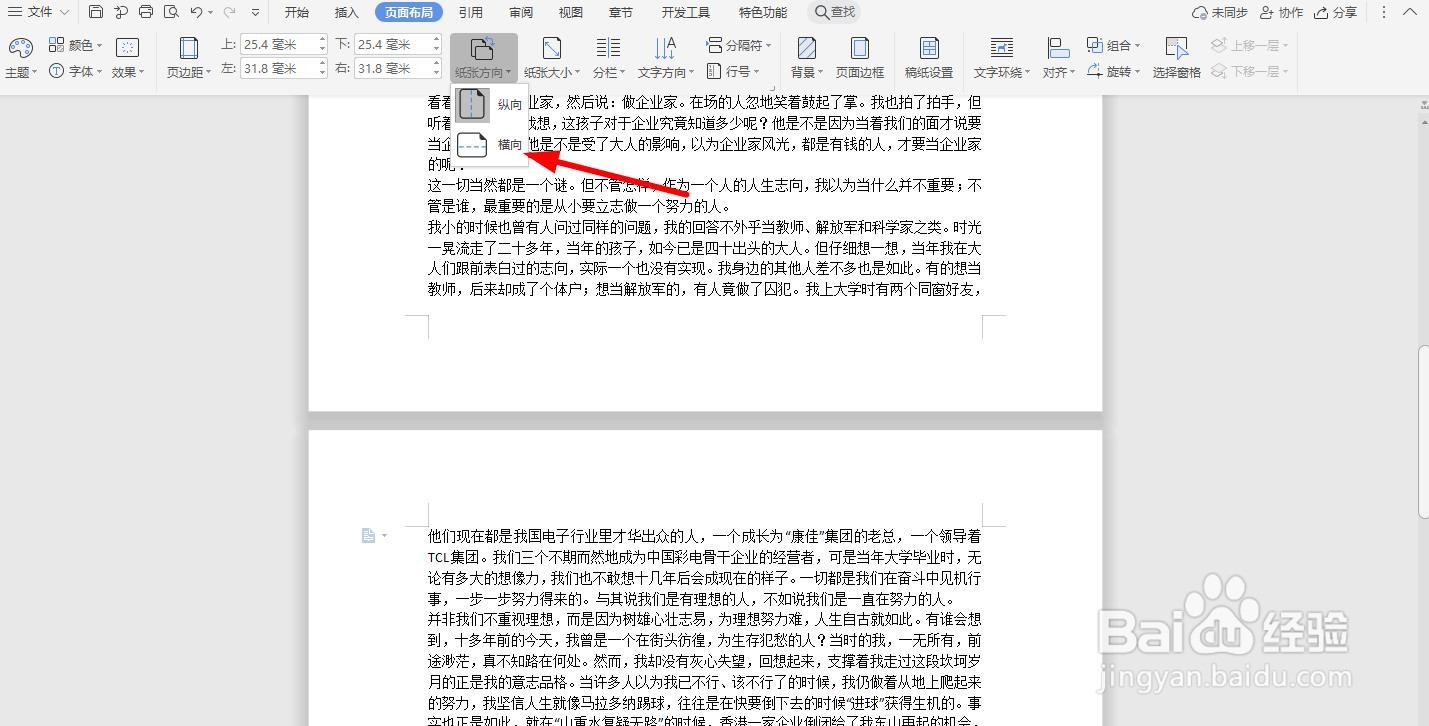
时间:2024-10-14 07:11:11
我们在用Word文档的时候,经常会发现一个文档里有横向和纵向的,但是很多小伙伴不知道该怎么设置,下面一起来和小编了解一下吧!

解决办法
1、首先双击打开目标Word文档,如下图所示
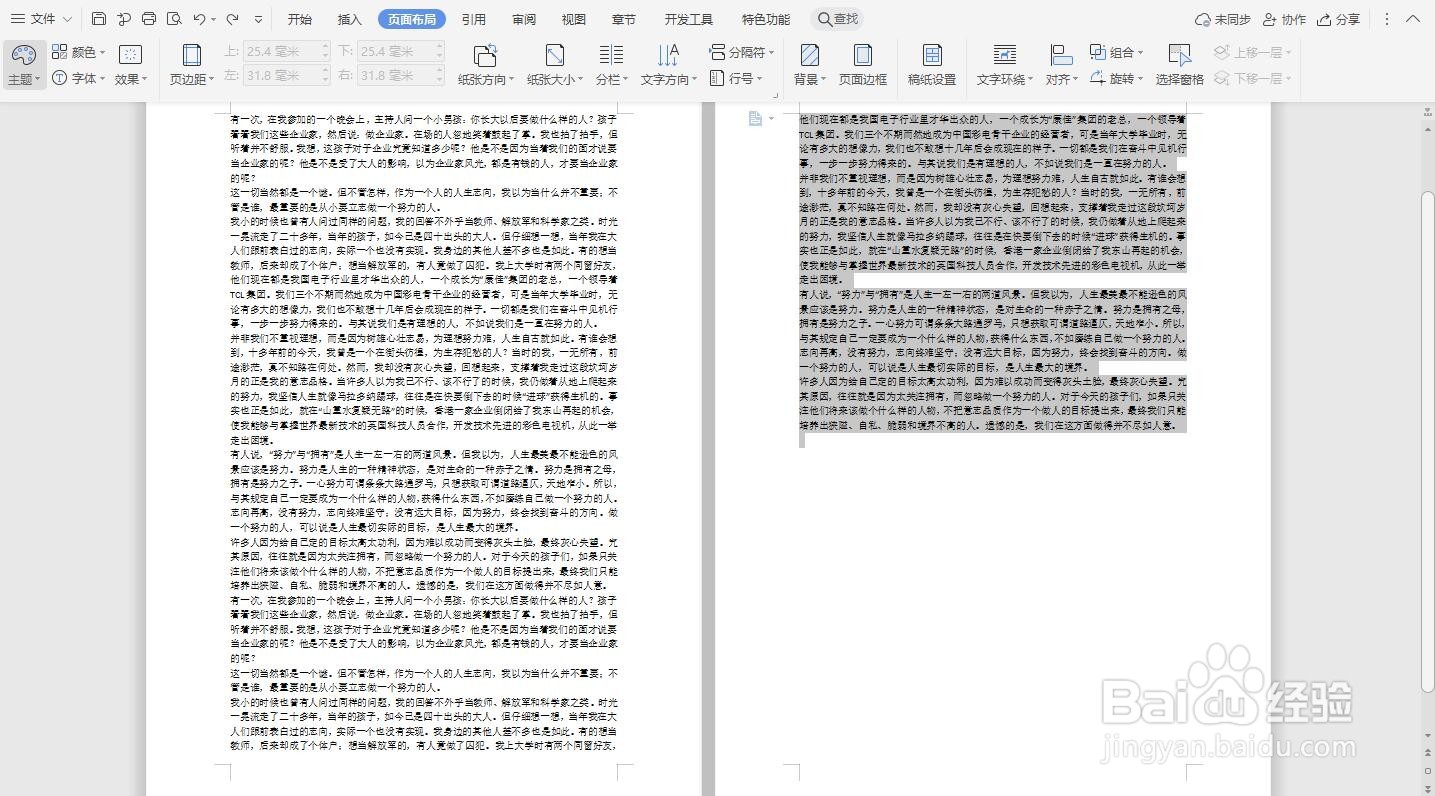
3、再点击导航栏上的“页面布局”
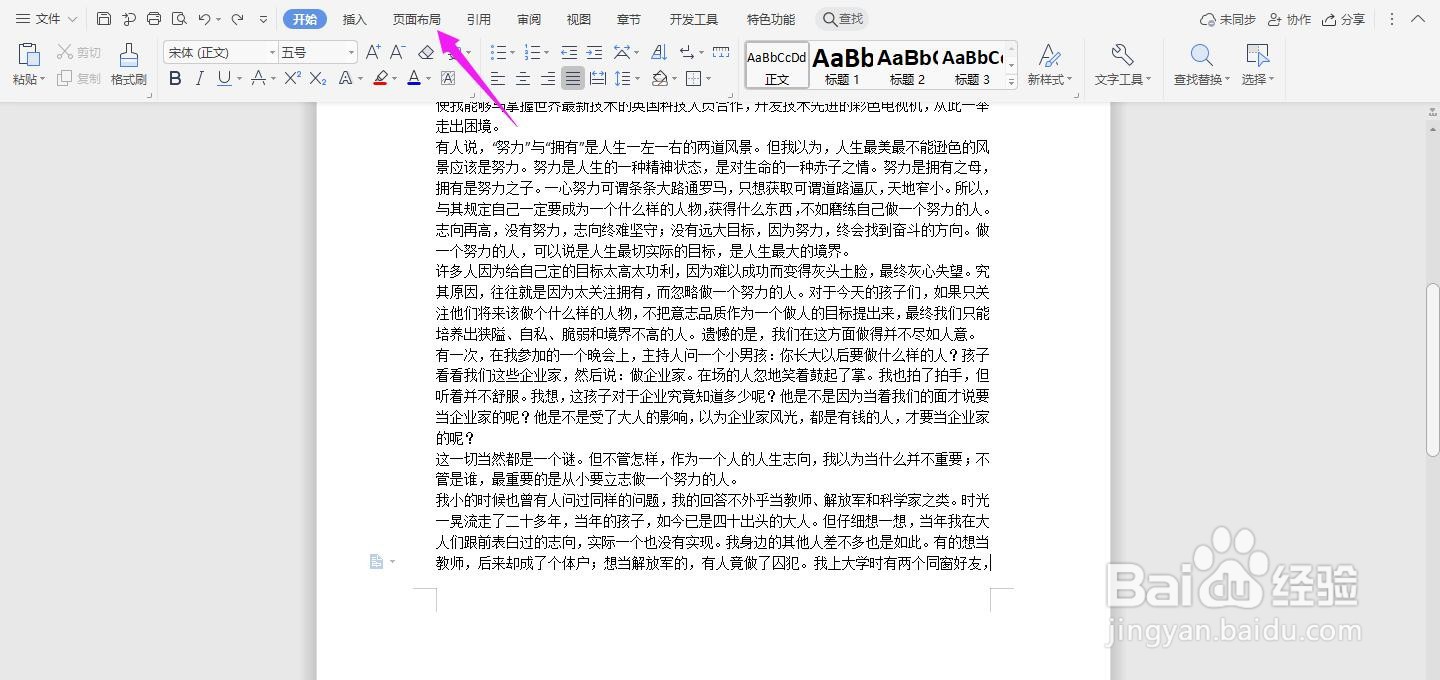
5、点击“下一页分隔符”
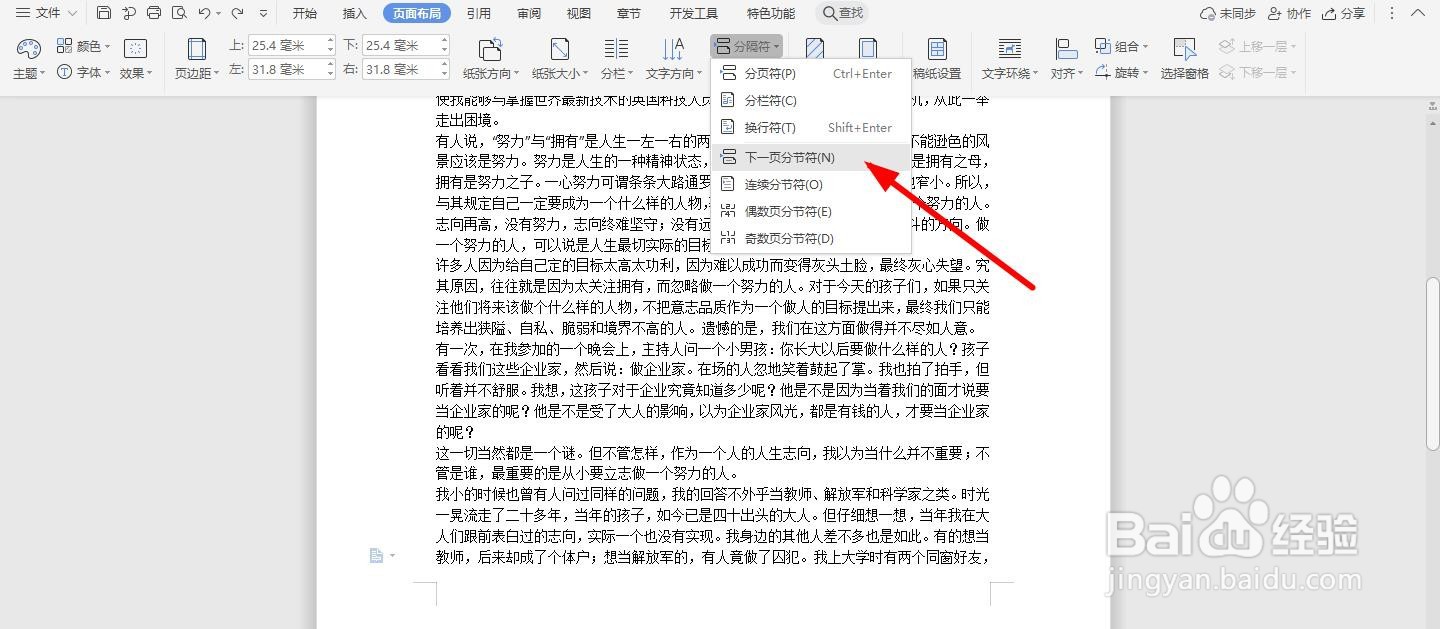
7、再点击导航栏上的“页面布局-纸张方向”,选择“横向”